Cum se exportă comenzi din WooCommerce în CSV, XML, JSON sau Excel?
Publicat: 2024-03-04Există numeroase motive pentru care trebuie să exportați comenzi în WooCommerce. Trimiterea comenzilor către un depozit extern, o companie de transport maritim sau analiza vânzărilor pot fi unele dintre ele. Astăzi, veți vedea cum să exportați comenzi din WooCommerce în tipuri de fișiere CSV (acceptat Excel), XML sau JSON.
Cuprins
- Opțiuni WooCommerce implicite vs Export avansat
- Export de comandă cu funcții suplimentare
- Exportați comenzi din WooCommerce - ghid pas cu pas
Opțiuni WooCommerce implicite vs Export avansat
În mod implicit, puteți utiliza opțiunile WooCommerce încorporate.
Exportați comenzi în CSV în WooCommerce (opțiune standard)
În primul rând, puteți exporta comenzi în CSV (în Analytics → Comenzi de filtrare a comenzilor pentru fișierul exportat:
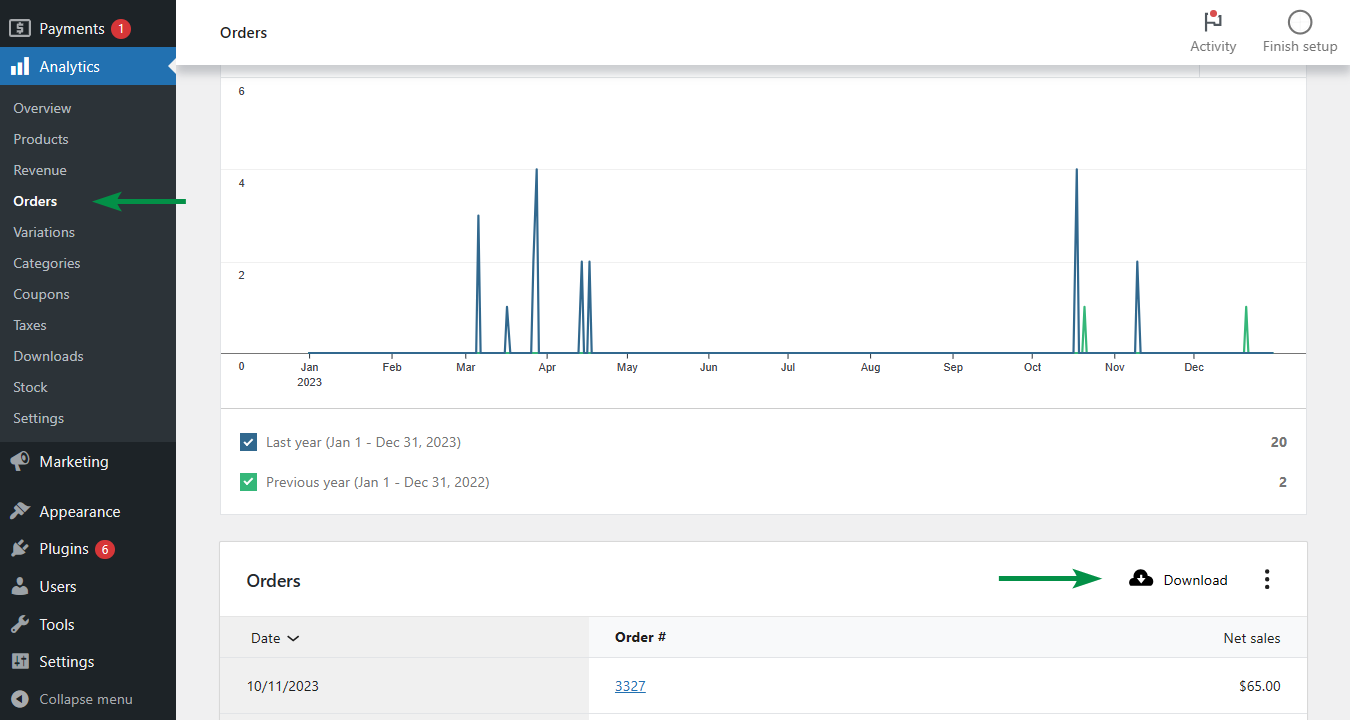
Prima metodă vă oferă un fișier CSV cu următoarele coloane:
Data, nr. comandă, stare, client, tip de client, produs(e), articole vândute, cupon(uri) și vânzări nete .
După cum puteți vedea, intervalul de informații este destul de limitat. Nu veți vedea transportul și taxele în Vânzările nete. Și nu puteți ajusta coloanele din fișierul CSV exportat.
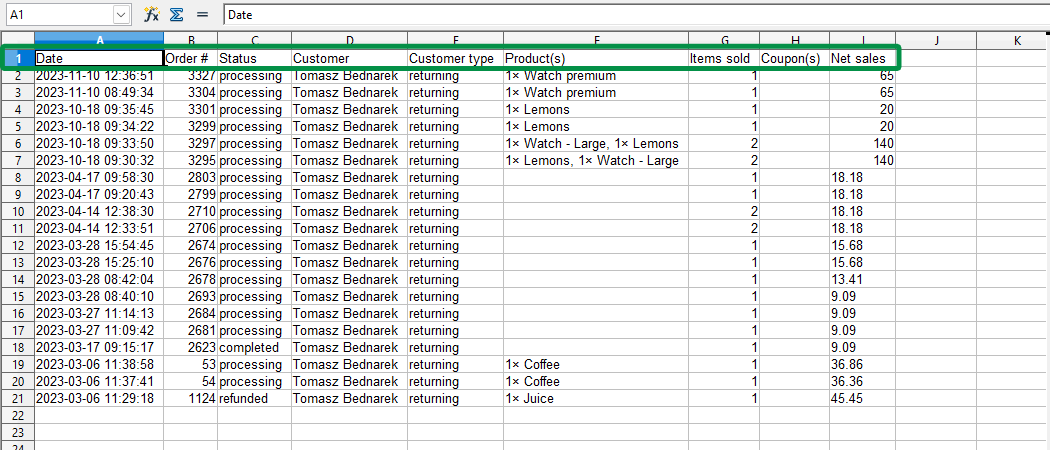
Exportați comenzi în XML în WooCommerce (opțiune standard)
De asemenea, puteți utiliza a doua metodă încorporată în Instrumente → Export . Alegeți Comenzi și faceți clic pe butonul Descărcați fișierul de export .
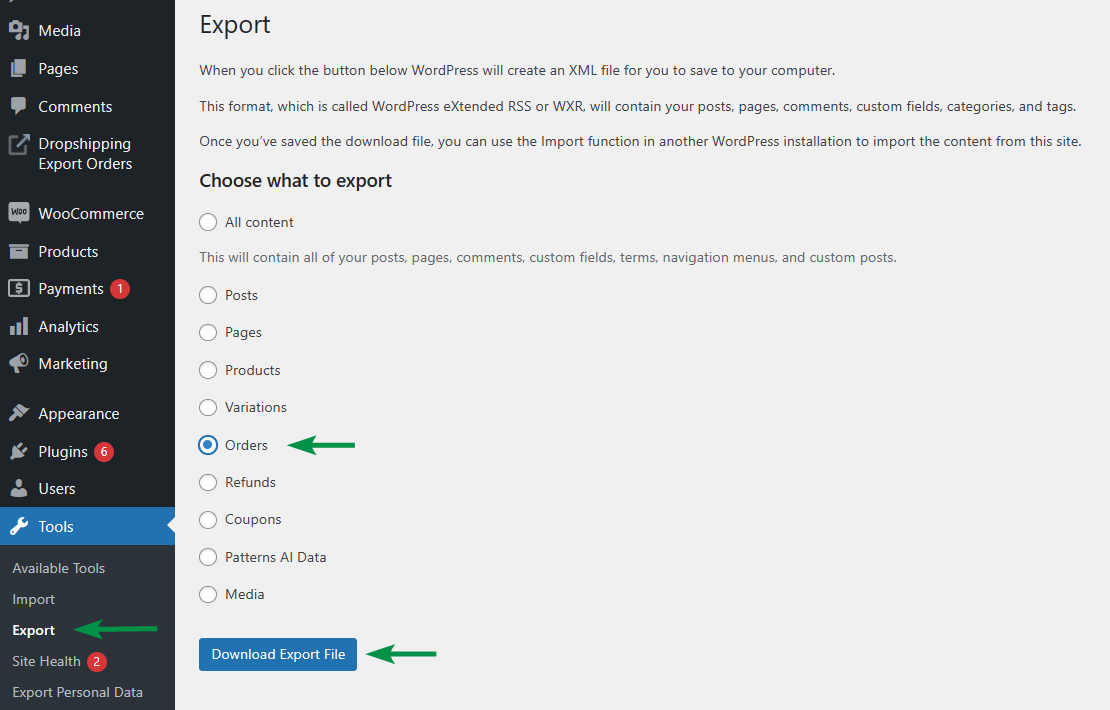
Fișierul XML va conține toate comenzile cu postmeta, dar nu veți vedea articolele comenzii , ci doar facturare, expediere, note și alte informații postmeta. Această metodă nu are informații esențiale!
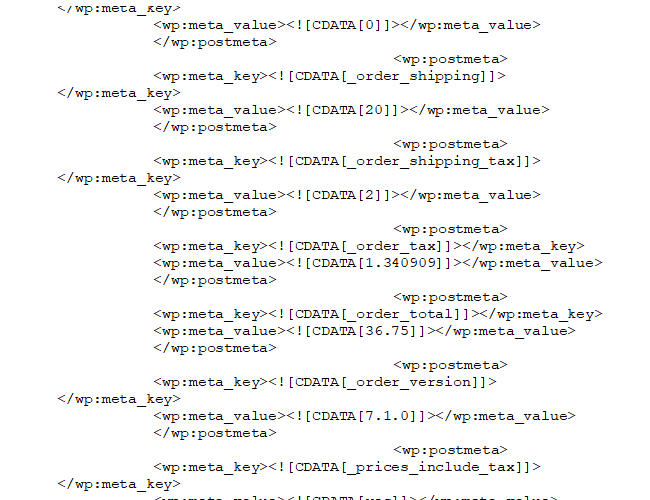
BINE. Să vedem ce este posibil cu pluginul!
Exportați comenzile WooCommerce în CSV/XML în WooCommerce (plugin)
Folosind Dropshipping Orders Export pentru WooCommerce, puteți alege coloanele și setul de date dorit în fișierele dvs. de export CSV sau XML! Deci, exportați ceea ce aveți nevoie.
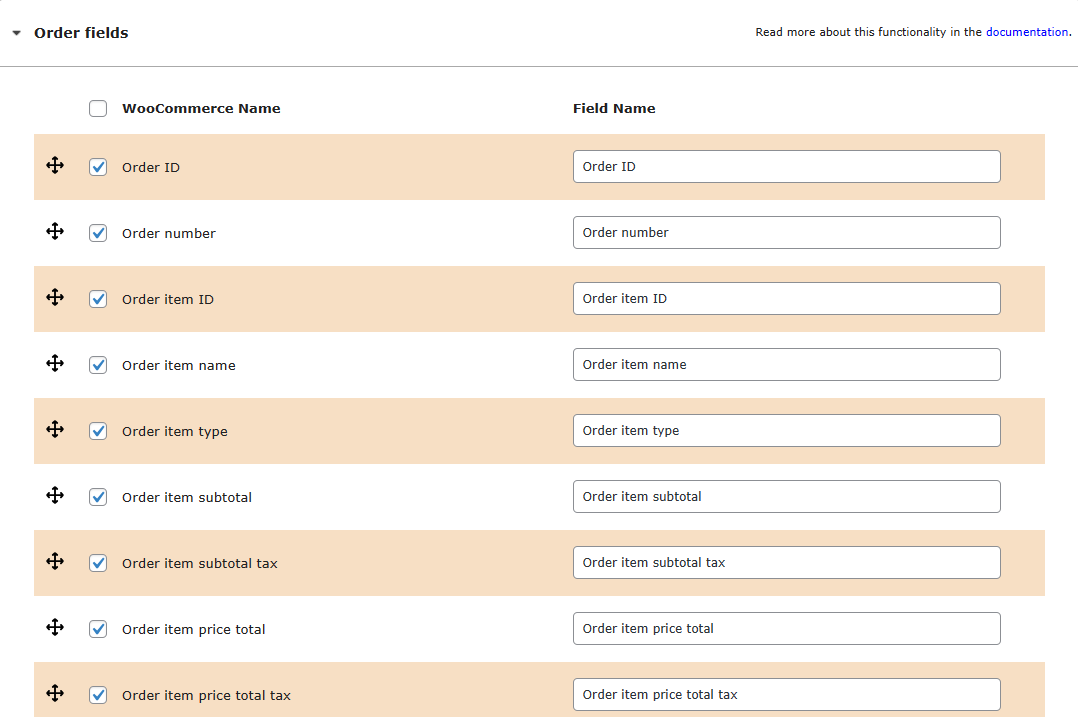
De asemenea, puteți alege formatul fișierului de export (CSV, XML sau JSON). Să vedem exemplul cu un fișier JSON pentru a vedea imediat datele exportate. Avem toate articolele comenzilor WooCommerce:
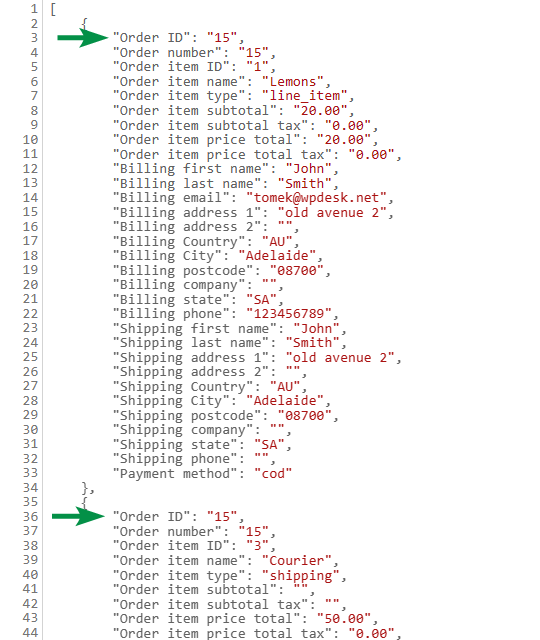
Vă voi arăta procesul de export în scurt timp. Dar mai întâi, să vedem de ce poate doriți să alegeți pluginul.
Export de comandă cu funcții suplimentare
După cum ați văzut, cele 2 opțiuni implicite de export WooCommerce sunt limitate. Veți obține mai multă flexibilitate și setări de export cu pluginul, de exemplu:
- alegeți datele și coloanele de exportat
- rearanjați structura fișierului
- decideți despre formatul fișierului de export (CSV, XML, JSON)
- exportați comenzile WooCommerce în funcție de starea comenzii, e-mailul de facturare, moneda comenzii, data, suma totală, numele produsului, categoria de produs, SKU-ul produsului sau eticheta produsului
- modificați starea comenzii după exportul comenzii
- alegeți separatorul CSV
- setați exportul automat al comenzii pe baza unui program
- trimiteți fișierul exportat prin e-mail
Pluginul vă oferă aceste caracteristici! Vedeți toate opțiunile pe pagina produsului:
Export de comenzi Dropshipping pentru WooCommerce 79 USD
Exportați comenzile din WooCommerce în fișiere CSV, XML sau JSON într-un mod simplu. Cu Dropshipping Export Orders pentru WooCommerce, este o joacă de copil!
Ultima actualizare februarie '24
Exportați comenzi din WooCommerce - ghid pas cu pas
BINE. Pentru a exporta comenzi din WooCommerce în CSV, XML sau JSON, urmați acești pași:
Instalați și activați pluginul
După achiziționarea pluginului, instalați extensia în WordPress → Plugin-uri încărcând zip-ul pluginului.
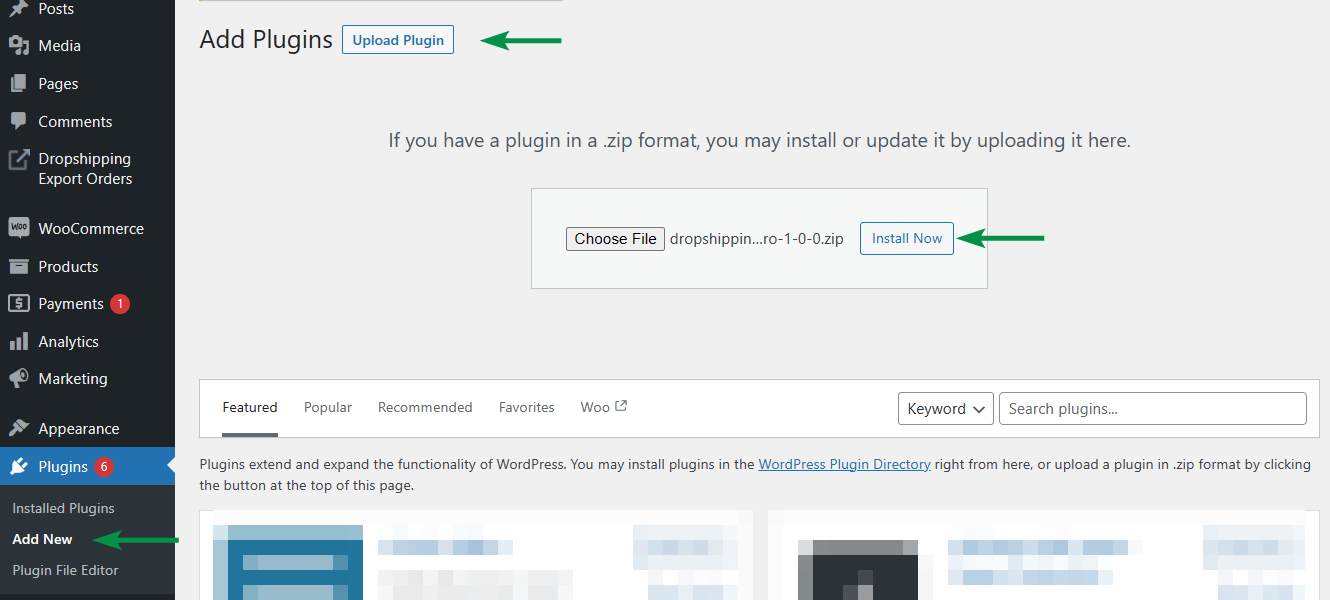
Apoi, activați pluginul.Adăugați primul dvs. export
Accesați fila Dropshipping Export Orders (deasupra WooCommerce) și faceți clic pe create new .
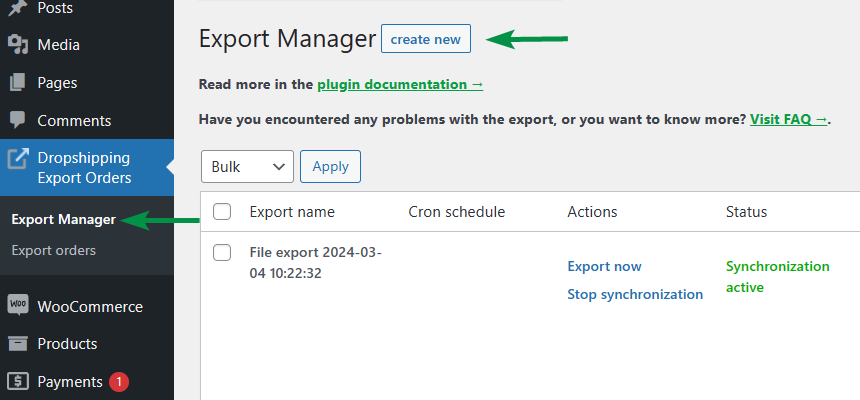
Alegeți formatul fișierului de export
Puteți exporta comenzi WooCommerce în fișiere CSV (Excel), XML sau JSON.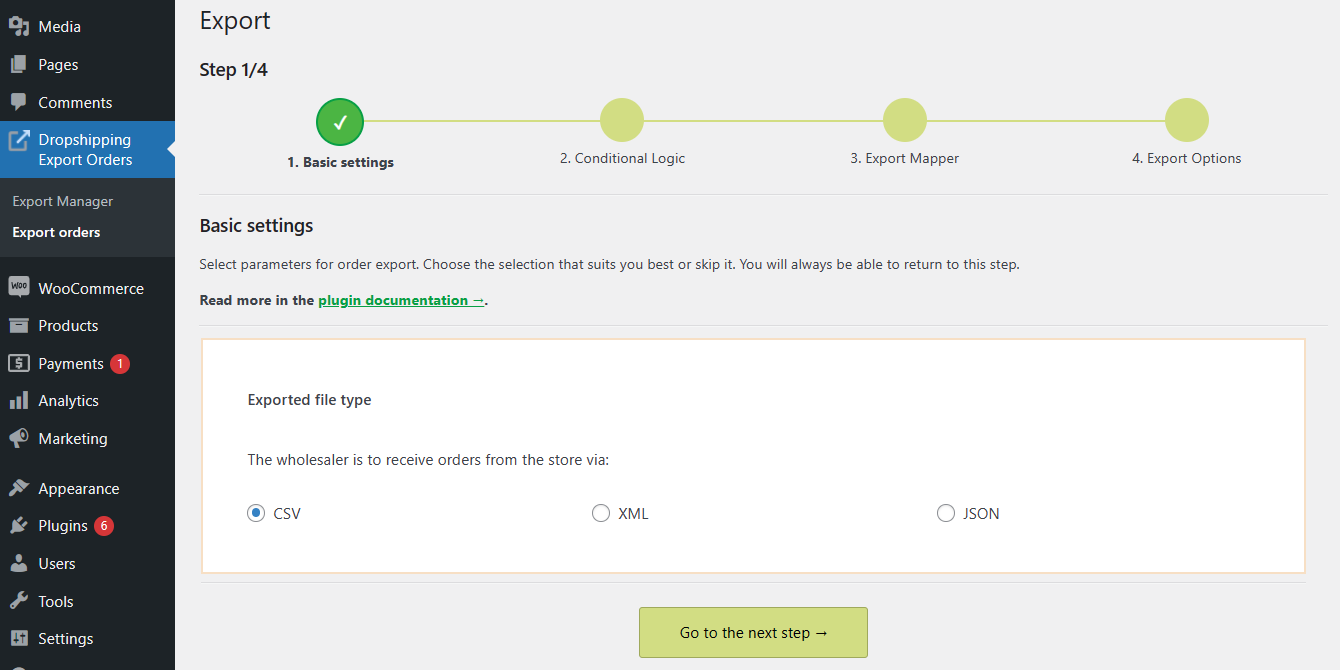
Stabiliți condiții avansate pentru comenzile exportate
În pasul următor, puteți selecta una sau mai multe reguli (logică condiționată). De exemplu, puteți decide să exportați comenzi peste un anumit total al comenzii, o anumită monedă sau stări ale comenzii WooCommerce ️.
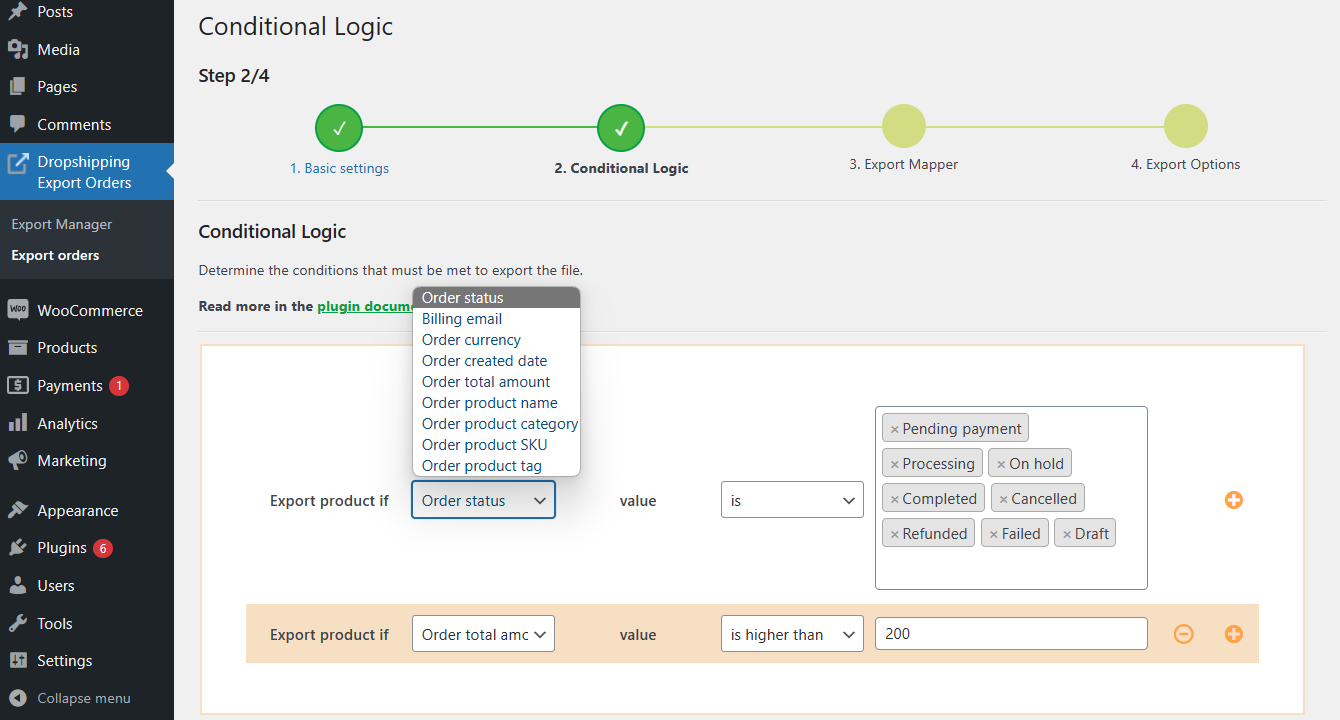
Export Mapper
Selectați date specifice pentru comenzile exportate și aranjați datele (coloane în CSV, noduri în XML sau ordine în JSON). Hartați datele WooCommerce cu numele câmpurilor din fișierele exportate.
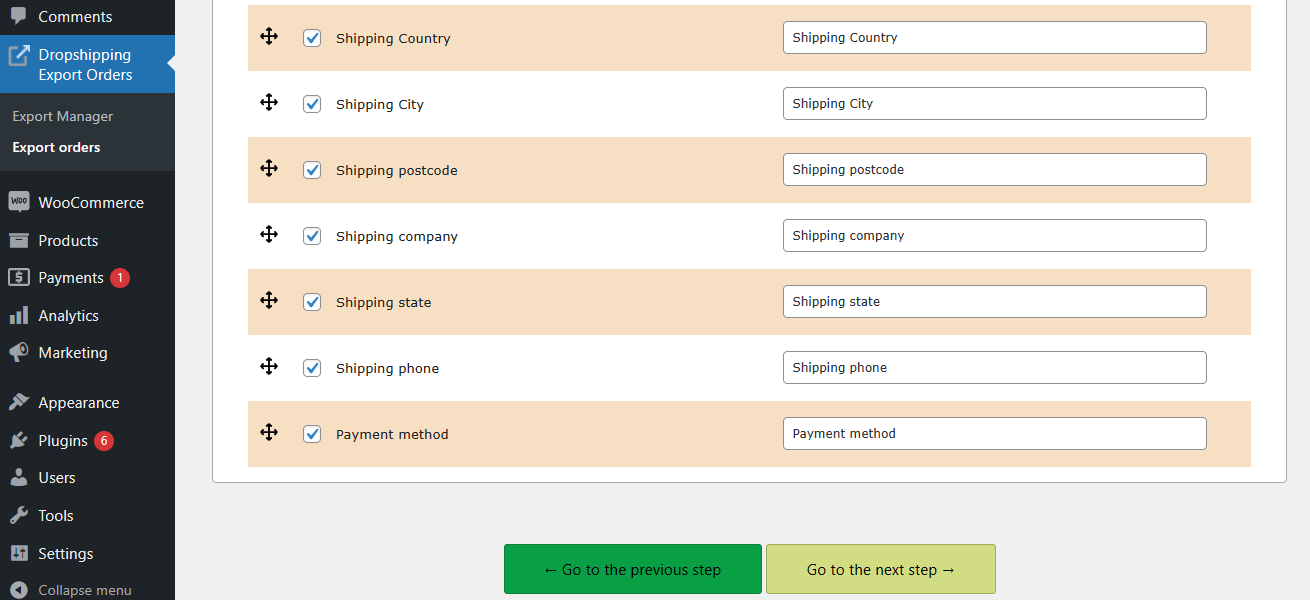
Utilizați opțiunile de export
Aproape terminat . În pasul final înainte de a rula exportul comenzii, puteți denumi exportul, puteți alege un separator pentru fișierul CSV, puteți schimba automat stările comenzii și puteți seta programul cron ️.
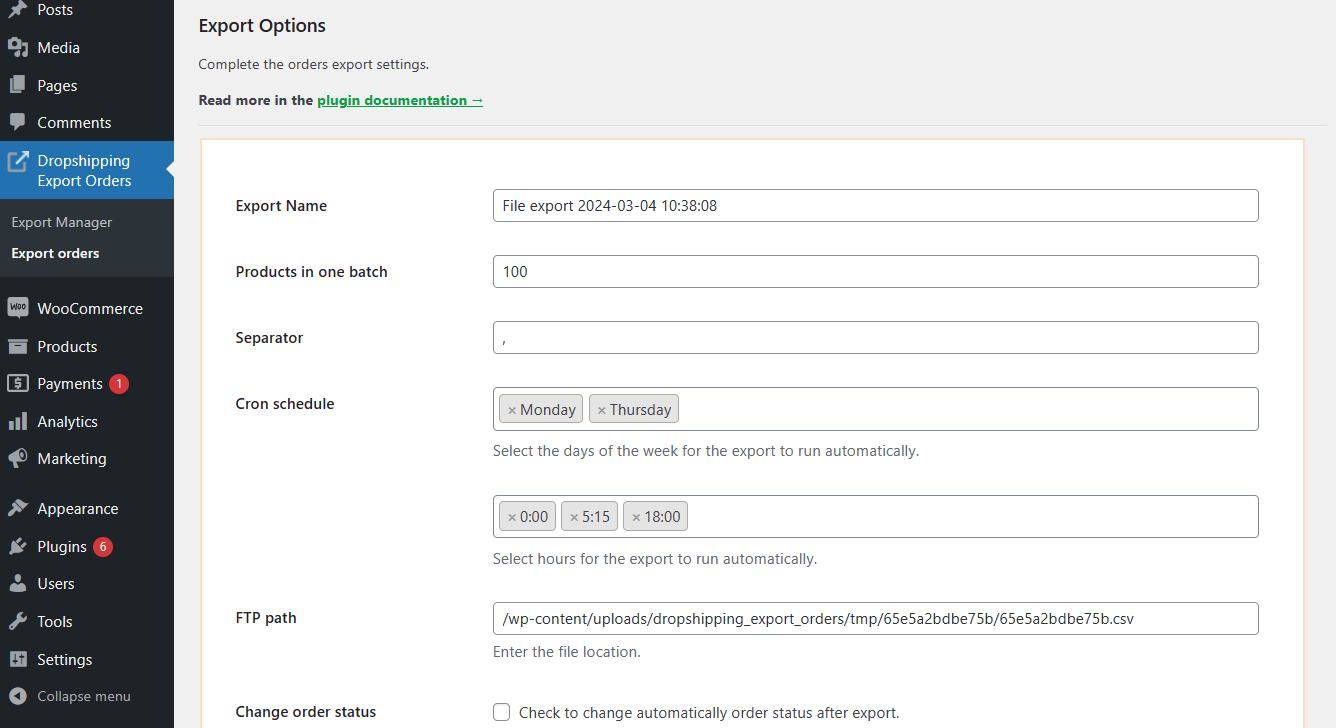
Puteți chiar să trimiteți fișierul exportat la o anumită locație de server sau să trimiteți un e-mail suplimentar cu exportul.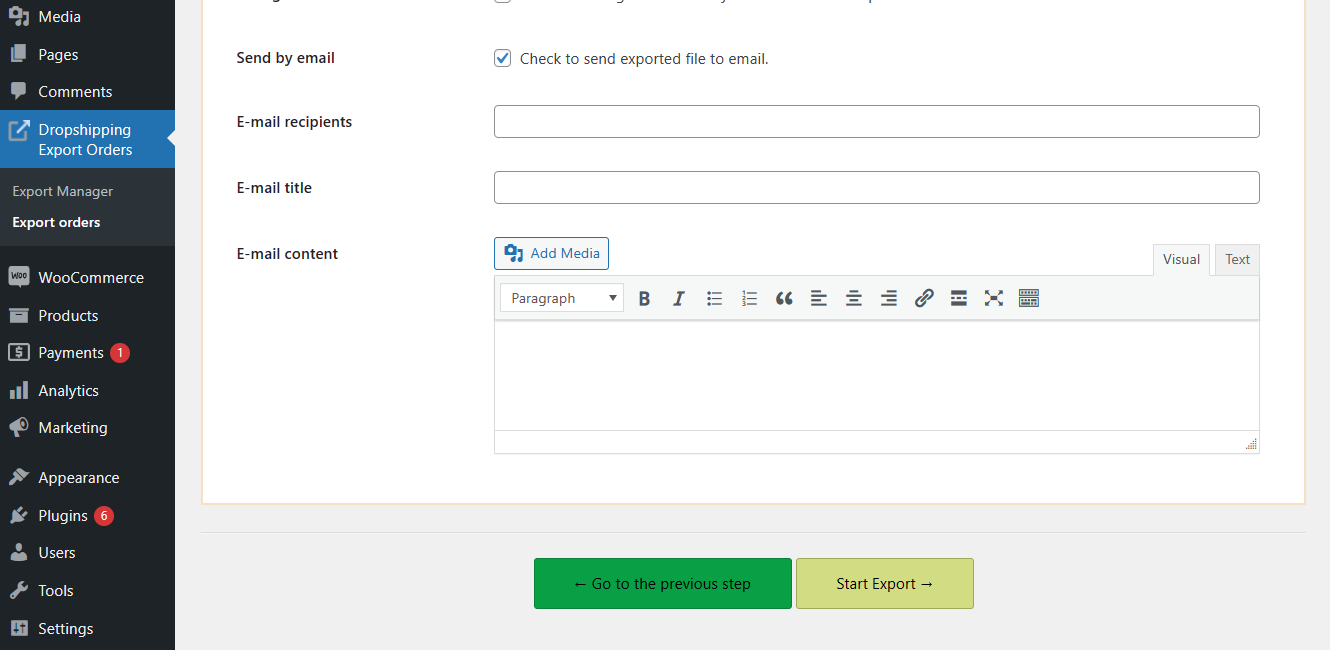
Rulați exportul comenzii
În cele din urmă, pluginul va exporta comenzile WooCommerce în funcție de setările și condițiile pe care le-am stabilit.
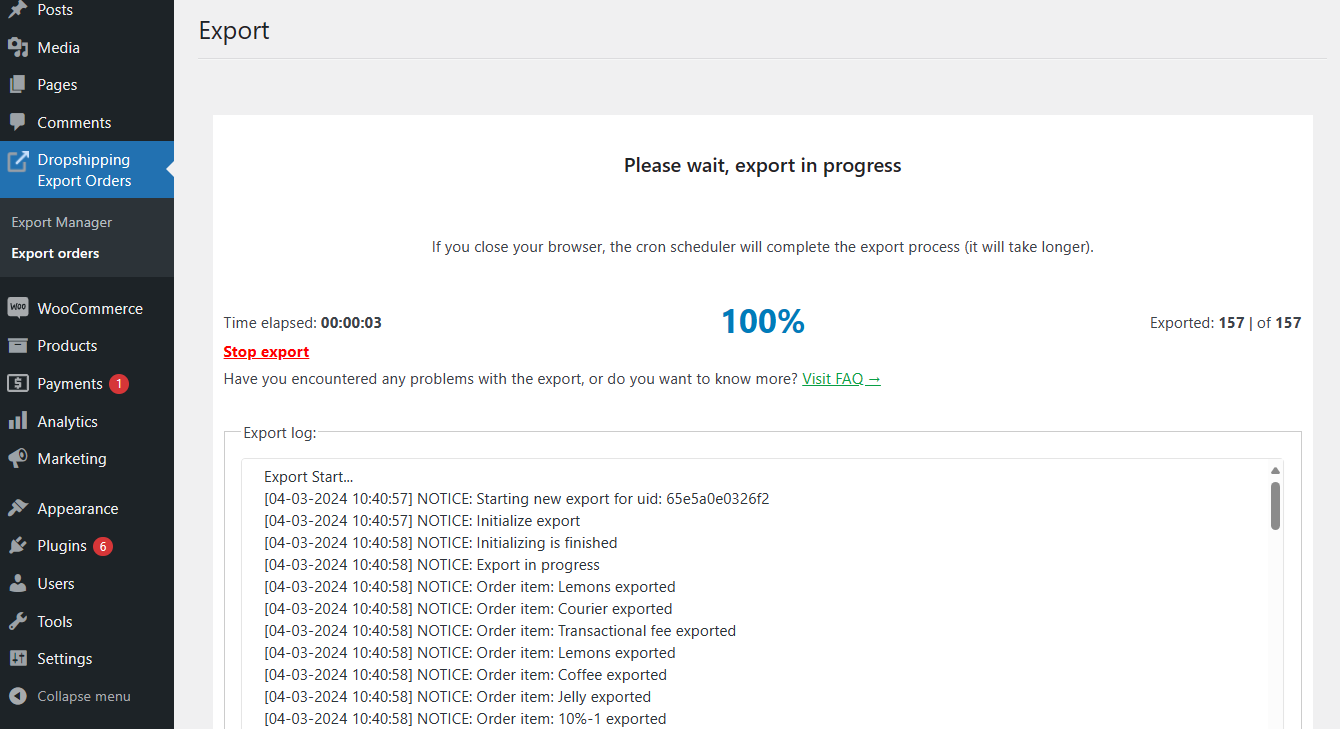
Asta este! Acum, puteți descărca fișierul exportat.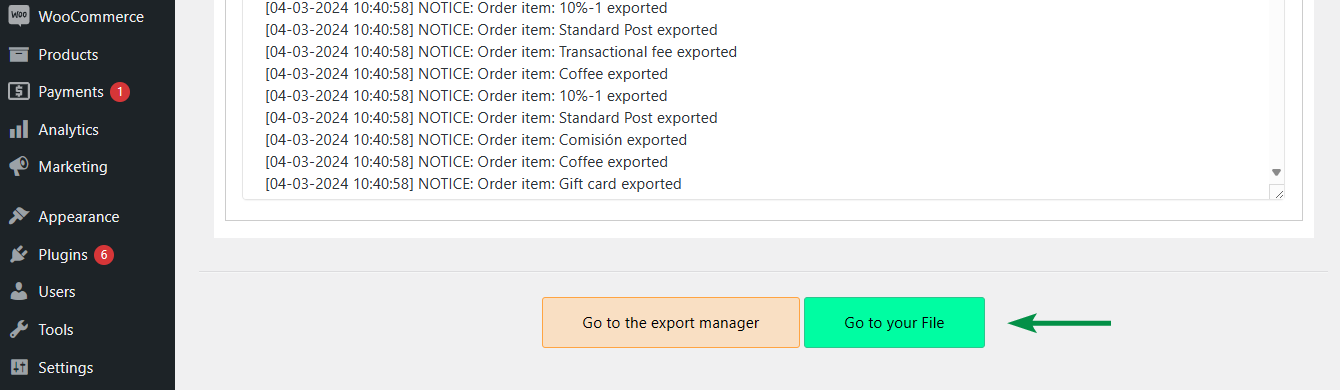
Exportați fișiere
Dacă trebuie să descărcați comenzile exportate anterior, accesați fila Export Manager și obțineți fișierele.
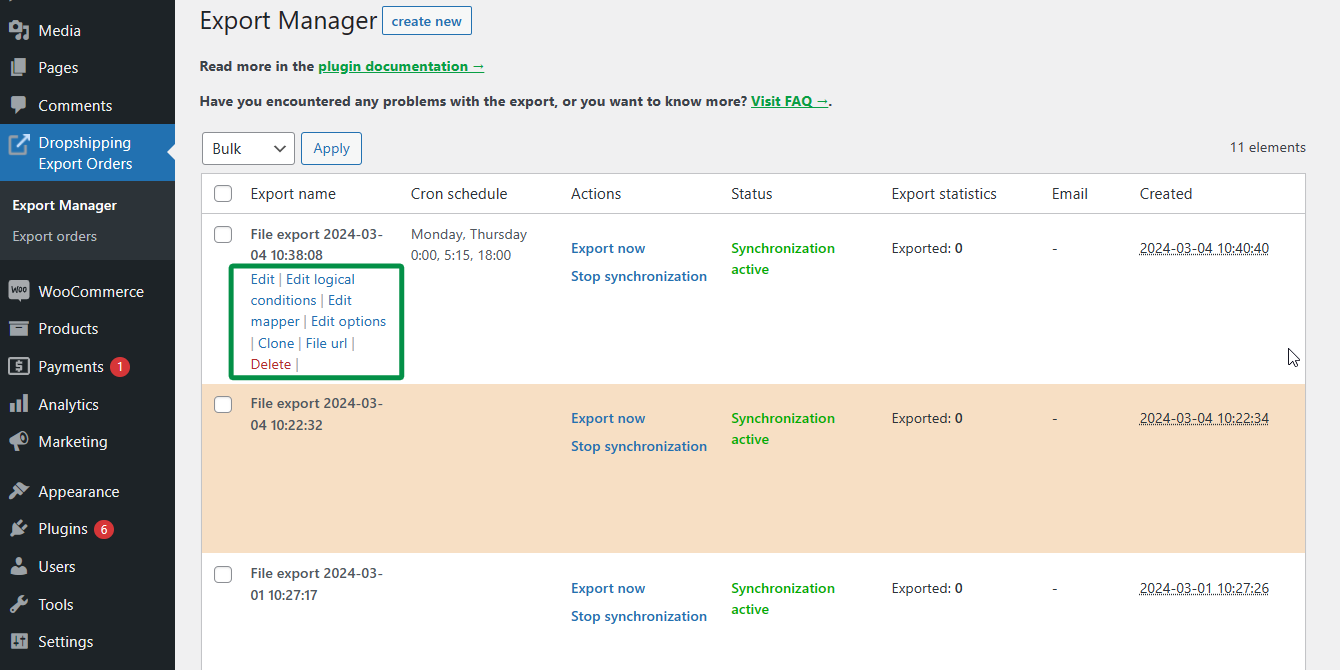
De ce exportați comenzile WooCommerce în XML sau JSON?
Depinde de nevoile dvs., de programul de gestionare a fișierului de export sau de software-ul extern (de depozit) pe care îl veți folosi pentru a vă importa comenzile WooCommerce.

Pluginul Dropshipping Orders Export for WooCommerce vă permite să exportați comenzi WooCommerce în CSV, XML și JSON.
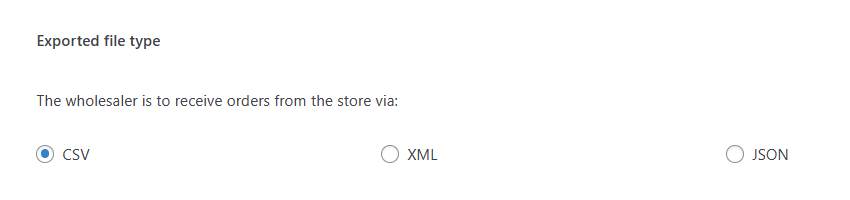
Pluginul are, de asemenea, o caracteristică utilă pentru a exporta comenzile automat pe baza unui program.
rezumat
Astăzi, ați învățat cum să exportați comenzi din WooCommerce în CSV (Excel), XML și JSON cu un plugin. Vedeți pagina de plugin și testați pluginul într-o demonstrație gratuită .
Export de comenzi Dropshipping pentru WooCommerce 79 USD
Exportați comenzile din WooCommerce în fișiere CSV, XML sau JSON într-un mod simplu. Cu Dropshipping Export Orders pentru WooCommerce, este o joacă de copil!
Ultima actualizare februarie '24
Dacă aveți întrebări, lăsați un comentariu mai jos.
